Какого размера обои на телефон huawei
Обновлено: 05.07.2024
Хотите чтоб на экране блокировки Huawei Honor обои автоматически менялись, но не знаете как это сделать? На этой странице вы найдете подробную инструкцию как настроить автоматическую смену обоев экрана блокировки на Хонор 9 и подобных Андроид смартфонах и планшетах. В основном при покупке смартфонов Huawei Honor по умолчанию уже включена смена обоев в автоматическом режиме. Но возможно вы случайно или по какой то причине отключили данную функцию или после обновления Андроид смена обоев на экране блокировки пропала. Так же можно включать или отключать автоматическую смену обоев на рабочем столе смартфона Honor, если вы искали это, то смотрите по этой ссылке. При желании можно в настройках указать какие картинки или фотографии и с какой папки менялись на экране блокировки, а так же удалять родные картинки и запретить обновлять и загружать картинки в папку откуда показываются на заблокированном экране смартфона.
Чтоб обои на экране блокировки Honor менялись автоматически делаем следующее:
На заблокированном экране делаем свайп снизу вверх, то есть тянем от нижнего края экрана вверх и видим меню для доступа к различным полезным функциям. (Внимание! чтоб открыть это меню не нужно полностью разблокировать экран, а просто нажимаем на кнопку "питание/включение" чтоб смартфон проснулся и не разблокировывая тянем от нижнего края вверх.)
В открывшемся меню убираем паузу с смены слайдов после чего вы увидите как обои на заблокированном экране меняются после каждого включения.

Таким способом мы просто включаем или выключаем смену обоев на экране блокировки Хуавей Хонор, но вы можете настроить какие картинки или фотографии и с какой паки будут показываться на экране блокировки. Так же можно удалить ненужные родные картинки и запретить загружать новые, как это делается смотрите ниже.
Давайте посмотрим где в настройках Honor выбрать картинки и фотографии которые будут автоматически меняться на экране блокировки, а так же как удалять уже имеющиеся родные и запретить загружать новые.
Чтоб удалить родные картинки или добавить свои картинки на экран блокировки Huawei Honor открываем на смартфоне галерею или любой проводник, но удобно с галереи и находим папку "Разблокировка журнал" в нем удаляем ненужные, а при необходимости добавляем свои.
Чтоб полностью запретить загрузку новых картинок в журнал разблокировки и запретить удаление других имеющихся:
Открываем "Настройки".
Находим пункт "Безопасность и конфиденциальность".
Далее пункт "Блокировка экрана и пароли".
Далее выбираем пункт "Разблокировка журнал". (В этом меню можно еще настроить "Стиль экрана блокировки".)
В открывшемся меню можно настроить "Подписки", включать или отключать "Автообновление по Wi-Fi" это когда картинки в папке после обновления добовляются или настроить "Автоудаление изображений старше 3 мес." кроме тех которые вы добавили в журнал разблокировки или отметили как понравившееся.
Добавить отзыв, дополнение к статье или полезный совет по теме страницы.
Как на Хонор и Хуавей сделать меняющиеся обои? Многие пользователи не хотят иметь стандартную тему, что имеется у большинства. В телефонах Honor с оболочкой EMUI имеется несколько функций, позволяющих сделать оформление самостоятельно. Например, вы можете скачать отдельную тему или настроить автоматическую смену обоев на рабочем столе.

Автоматическая смена обоев Huawei/Honor
Каждый раз, когда пользователь разблокирует экран устройства, будут демонстрироваться новые картинки или фотографии. Чтобы включить подобную функцию, нужно:
- Заблокировать смартфон и свайпом вверх вытащить скрытое меню.
- Отключите режим паузы слайдов.
- Снова заблокируйте телефон и проверьте работу включенной функции.
Чтобы остановить подобный показ обоев, необходимо снова вызвать это же меню и нажать кнопку паузы.
Как настроить обои на экране блокировки Huawei
Выяснив, как поставить меняющиеся обои на Хоноре и Хуавей, стоит разобрать, как можно настроить демонстрацию. Поменять картинки на новые или удалить/вернуть имеющиеся можно по инструкции:
- Откройте приложение «Галерея».
- Найдите альбом с названием «Разблокировка журнала».
- Удалите обычным способом не нужные изображения.
- Также в эту папку можно переместить другие картинки или фото.
Если вы хотите отключить загрузку новых обоев, то сделайте следующее:
Как установить меняющиеся обои на экран блокировки Huawei/Honor
Если вы хотите поменять изображения или добавить собственные фотографии, то воспользуйтесь стандартной галереей в смартфоне. Также вы можете сделать это через файловый менеджер. Функция меняющихся картинок на экране блокировки поддается настройке, вы можете:
- Установить определенную тему для изображений.
- Выбрать конкретные картинки, которые будут показываться.
- Устанавливать список «Избранные».
Для проведения подобной настройки перейдите в раздел «Блокировка экрана и пароли» – «Подписки». В данной категории вы можете поставить специальную тематику, выбрав из предложенных (путешествия, стиль, спорт и т.д.).
В случае остановки демонстрации проверьте параметр автообновления в разделе подписок.

Обои на экраны мобильных телефонов перекочевали с рабочих столов персональных компьютеров. Они предназначены для украшения картинки, а также придания индивидуальных черт устройству. Обычно поставить картинку на экран смартфона не представляет каких-либо серьезных сложностей. А также заменить ее на новую, когда старая наскучила. Но мобильная техника продолжает развиваться. В нее внедряются различные решения. В том числе и меняющиеся обои.
Для чего это нужно? Автоматическая смена обоев позволяет избавить владельца мобильника от необходимости замены собственными силами. Это очень удобно, согласитесь. Единственная проблема – не все знаю, как можно активировать подобный функционал. Например, включить автоматическую смену обоев на Honor, Huawei. Именно про это и пойдет речь в данной статье.
Производитель этих мобильных устройств добавил несколько инструментов, позволяющих выполнить включение нужного функционала. Расскажем о них более подробно.
Смена картинок при экранной разблокировке
Суть этой возможности сводится к следующему: каждый раз, когда владелец смартфона выполняет разблокировку своего гаджета, на его экране будет появляться новое изображение. Естественно, подходит, как для Honor, так и для родственных Huawei. Нужные установки делаются так:
- Изначально техника блокируется классическим образом.
- Дальше – активируется скрытое меню. Что это? Это специальный функционал, доступный пользователю в режиме блока. Для получения доступа к этому меню достаточно провести пальцем по экрану снизу в верх.
- В доступном перечне находим режим паузы слайдов. И деактивируем его.
Все готово. Можно проверять полученный результат.
Редактирование режима смены
Итак, на экран блокировки поставить автоматическую смену достаточно просто. Это подтверждает описанный выше способ. Но и здесь некоторые люди испытывают чувство неудовлетворения. Например, им не нравятся предлагаемые картинки. К счастью, существует возможность внесения корректировок в этот режим:
- Перейти к перечню приложений, установленных на смартфоне. И выбрать в нем «Галерею»;
- Просмотреть перечень доступных альбомов. Требуется зайти в тот, который называется «Разблокировка экрана»;
- В этой папочке хранятся картинки, которые используются при автоматической замене обоев. Можно их просмотреть, удалить те, которые не устраивают;
- Нужны другие? Не проблема – достаточно их закинуть именно в эту папочку.
Еще один важный вопрос – откуда вообще изображения появляются в этой папке? Дело в том, что операционная система мобильного устройства периодически выходит в Сеть и подкачивает их со специального сервера. Если вас это не устраивает, то такую функцию можно деактивировать:
Выбор определенной тематики
Одним людям нравятся автомобили, другим – природа, третьим красивые девушки. Существует возможность сделать установку определенной тематики. В таком случае система начнет скачивать из Сети только подходящие под нее картинки. Делается это просто:
- Повторяем вышеописанный путь до вкладки «Подписки»;
- Выбираем тематику из предлагаемого списка.
Использование специального приложения
Если изначально встроенные инструменты вас не устраивают. То всегда есть возможность скачать специальные приложения, решающие эту проблему:

- Изначально подключаемся к интернету и заходим на страницу всем известного сетевого сервиса Плэй Маркет;
- Переходим к поисковой строке. Вбиваем в нее фразу. Например, «Смена обоев автоматически»;
- Открывается список найденных вариантов. Выбираем в нем «Авто обои»;
- Естественно, изначально скачиваем, а затем – выполняем установку этого приложения.
После запуска программы будет доступна одна папка. В ней – шесть уже предустановленных вариантов. Конечно, это мало. Но ведь можно использовать собственные изображения! Для этого просто кликаем пальцем по большой кнопке с плюсиком. И выбираем папочку из памяти телефона.
Опять же, не обязательно использовать все фотки из выбранной папки. Ее нужно открыть и просто отметить нужные.

Чтобы не запутаться, обязательно присвойте новому альбому оригинальное название.

Дальше, чтобы программа начала использовать именно этот альбом, необходимо:
- Зайти в него прямо в приложении;
- В нижней части экрана кликнуть по кнопке «Установка»;
- Активировать включение ползунком;
- Можно также поменять последовательность на случайную. Или выставить вибрацию в момент смены;
- Также в этом меню можно задать момент, когда будет происходить замена. Только при блокировке экрана. Или в момент «встряхивания» мобильника.

Выходим из приложения. Наслаждаемся результатом.
Как деактивировать эту функцию
Вполне логично, что после опробования этой возможности у некоторых владельцев телефонов Хонор и Хуавей возникает желание убрать ее. Например, считая, что батарея смартфона начинает быстрее садиться. Сделать это, опять же, не составляет особых проблем:
- Заблокировать мобильник;
- Открыть скрытое меню, проведя пальцем по экрану вверх;
- Кликнуть по иконке, которая выглядит как замочек;
- Отключить данную функцию.
Если же используется приложение, то нужно зайти в его настройки и передвинуть ползунок в неактивное состояние.
Важный момент
Некоторые пользователи пытаются таким образом настроить смену тем, сознательно добавляя в папку с аналогичным названием не самые стандартные варианты. Если система не может с ними работать, то и автоматическая смена обоев просто происходить не будет. Это следует понимать.
Если же желание использования нестандартной темы есть, но дополнительно хочется и сохранить выбранный вариант разблокировки, то нужно:
Что такое живые обои и где их скачать для смартфона Huawei
Живые обои — это анимированные изображения, которые меняются со временем. Они двигаются, реагируют на наклоны или прикосновения, а некоторые даже издают звуковые сигналы.
Установить живые обои можно на любой смартфон Huawei, но важно помнить, что анимированные изображения потребляют много оперативной памяти и заряда аккумулятора.
Как установить
Анимированные изображения можно либо скачать со стороннего ресурса, либо загрузить с внутреннего магазина Huawei. В данном магазине платных вариантов гораздо больше, чем бесплатных, но зато установить их можно за пару кликов.
1. Откройте «Настройки».
2. Нажмите на строчку «Экран».

![]()




9. Выберите «Применить».
На рабочий стол
Чтобы установить обои на рабочий стол, достаточно после скачивания нажать на кнопку «Применить» — они установятся автоматически.

На экран блокировки
Чтобы установить анимированные изображения на экран блокировки, необходимо скачать и установить живую тему.
1. Откройте «Настройки» — «Экран» — «Обои» — «Еще».

3. Нажмите на «Топ платных» или «Топ бесплатных» и выберите понравившийся вариант.
4. Внизу экрана тапните на кнопку «Загрузка» или «Купить».
5. Выберите «Применить».
6. Высветится предупреждение, нажмите «Не сохранять». В противном случае все картинки, включенные в тему, буду сохраняться в галерее.
На различных моделях Huawei названия пунктов могут отличаться.
Как установить видео или GIF в качестве обоев
Оболочка EMUI не позволяет установить на домашний экран видео или GIF-файлы. Но реализовать данную функцию можно с помощью сторонних приложений, которые скачиваются с Google Play.
VideoWall
Удобная программа, позволяющая ставить на рабочий экран видеоролики разной продолжительности.
Приложение распространяется бесплатно, но на русский язык не переведено: однако, разобраться можно интуитивно.
1. Скачайте и установите программу.
2. Нажмите «Pick Video».


Video Live Wallapaper
Приложение так же не переведено на русский язык, но при этом очень легкое в использовании.
1. Установите программу и запустите ее.

3. Когда картинка загрузится — «Применить».
Huawei Theme Studio
Это приложение предусмотрено либо для дизайнеров, либо для людей, хоть немного в этой сфере разбирающихся. Программа распространяется через официальный сайт и устанавливается на компьютеры с ОС Windows.
Авторизовавшись в своем аккаунте Huawei, вы сможете скачать утилиту на свой ПК и создать уникальную тему для своего телефона.
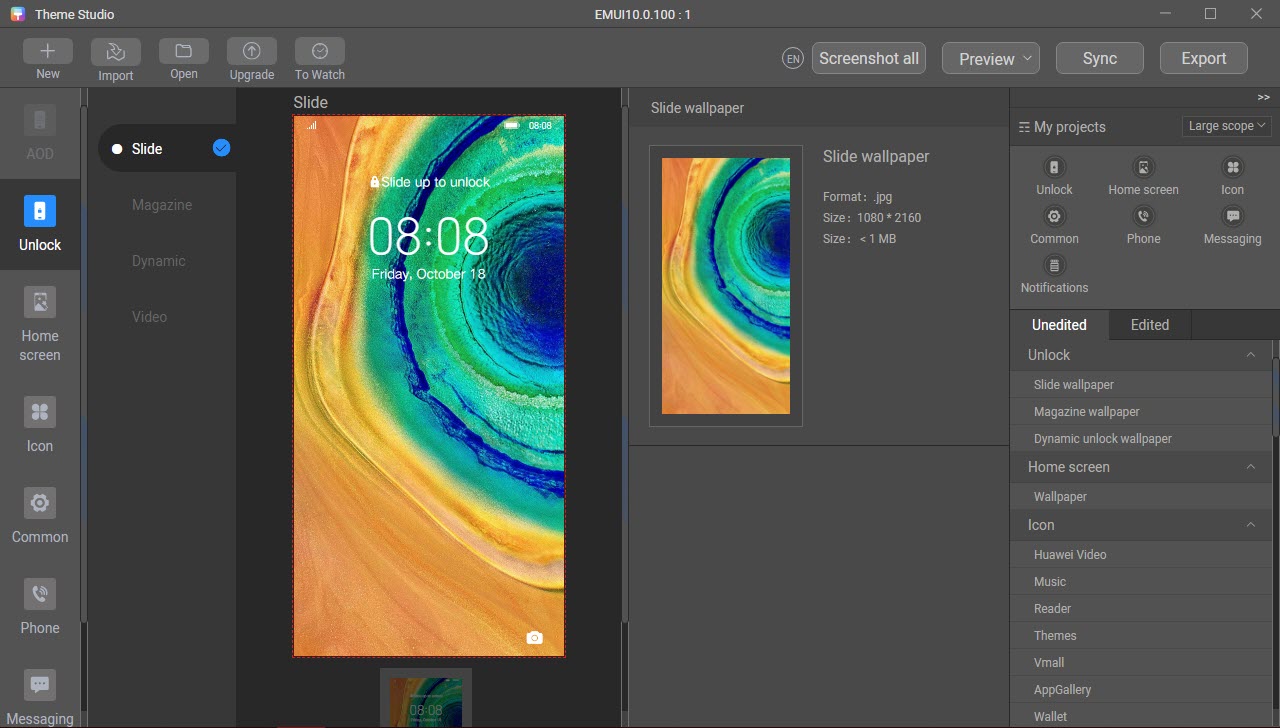
Как удалить и вернуть стандартные

Как настроить смену изображений обоев
На телефонах Huawei также возможно настроить автоматическую смену изображений.
Причем можно использовать как встроенные в систему картинки, так и свои собственные.
На рабочем столе
- Зайдите в «Настройки» — «Экран».
- Затем «Обои»
- В строчке «Произвольно изменять изображения рабочего стола» передвиньте ползунок вправо.
На некоторых моделях Huawei нет функции автоматической смены картинок на рабочем столе: в таком случае можно воспользоваться сторонними лаунчерами, например Magik Launcher или другими.

Как быть, если Вы захотели поменять обои на Вашем смартфоне Honor, Huawei или других моделях? Сделать это очень просто. Интерфейс любого мобильного гаджета на андроиде без особых знаний и умений можно настроить под свои предпочтения.
Способы изменения обоев на телефоне Honor
Существует 3 очень простых решения, с помощью которых Вы сможете настроить обои на мобильном гаджете. В первом случае придется использовать настройки самого телефона, а во втором нужно будет прибегнуть к стороннему приложению.
Как изменить обои на Honor с помощью настроек
Способ 1
Смотрите также: Анонс Huawei Mate X2 состоится уже в феврале?Коснитесь пустой части главного экрана, на которой ничего нет или просто сдвиньте два польца вместе. Откроется меню, где можно настроить виджеты, там же можно настроить и поставить обои.
Выберите картинки из стандартных образцов, которые предлагаются система. Или же можно выбрать изображения, полученные с камеры, которые хранятся в Галерее. Кроме всего прочего, кроме стандартных вариантов и имеющихся фотографий, Вы можете выбрать живые (Livе) обои. Это анимированные изображения. Для этого нажмите кнопку «Еще».
Когда Вы выберете, Вы сможете отредактировать (обрезать) обои.
Следующим шагом будет выбор места расположения новых обоев. Это может быть домашний экран или экран блокировки.

Способ 2
Можно выбрать подходящие обои прямо из меню настроек. Для этого заходим в Настройки > Экран > Обои.
Раздел содержит 4 подменю:
«Настроить обои»: здесь можно выбрать и редактировать фоновые изображения.
«Произвольно изменять обои рабочего экрана»: функция включения автоматической смены обоев для домашнего экрана.
«Интервал»: возможность выбора интервала времени, через которое заставка сама будет меняться.
«Альбом»: выбор места, где хранятся картинки.
Если Вы хотите, чтобы обои менялись сами, установите ползунок, находящийся напротив второго пункта, во включенное положение.
Настройка обоев для экрана блокировки
Для того чтобы сделать меняющиеся обои на экране блокировки, разработчики в Huаwei предусмотрели некую функцию. Она сама управляет обновлением коллекции фото, которые скачиваются из сети. Пользователь может и сам добавлять в коллекцию свои картинки, а еще определять темы фото, которые он хотел бы видеть на своем заблокированном девайсе.
Эта функция тоже включается через настройки:
Настройки > Безопасность и конфиденциальность > Блокировка экрана и пароли > Разблокировка Журнал
В последнем разделе находится меню «Подписки. Хиты Huawei|Путешествия|Транспорт|Жизнь». В этом меню можно выбрать темы для фотографий экрана блокировки:
Хиты Huawei
Фотокамеры Leica
Путешествия
Транспорт
Знаменитости
Стиль
Жизнь
Спорт
Выбранные темы для фото отмечаются галочками. Нужно заметить, что добавленные в список просмотра фото будут удалены по истечении 3х месяцев. Чтобы понравившиеся картинки не удалялись, нужно просто добавить их в «Избранное».
Темы экрана блокировки можно менять и через пункт меню Настройки > <Безопасность и конфиденциальность > Блокировка экрана и пароли >Стиль экрана блокировки.
В этом случае можно не только сменить обои на экране-хранителе мобильного гаджета, но и настроить другие элементы – вывести на экран шагомер или какую-нибудь надпись, убрать иконку камеры.

Использование сторонних приложений
Обычно, в таких приложениях очень много самых разных настроек, которые позволяют менять заставки, стили оформления, фоны, цвет шрифтов и другие параметры.
Если Вам необходимо, чтобы обои на Вашем девайсе Honor менялись каждый час, скачайте приложение Wallpaper Changer. Если же в качестве фоновой заставки Вы захотели использовать GIF, то самый простой способ – это скачать приложение AnimGIF Live Wallpaper 2. Благодаря ему можно любое изображение в формате GIF можно превратить в анимированные обои.
Персонализация очень важна в Huawei мобильные телефоны, аспект, который выходит за рамки тем и приводит нас к обоям. По умолчанию у нас есть доступ ко многим обоям, которые уже есть. EMUI, но мы собираемся показать вам, как вы можете создавать обои для своего мобильного телефона. Таким образом, только вы можете получить их, и их будет невозможно найти дважды.

У нас есть много творческих возможностей для разработки обоев и чтобы наш мобильный телефон выглядел по-другому. Эти этапы несложно разработать, и в зависимости от знаний каждого из них мы можем выбрать один или другой метод, но вы обязательно найдете тот, который наиболее полезен для вас в том, что вы ищете. Нам не нужно быть дизайнерами или экспертами в поле, просто потратьте несколько минут на формирование наших собственных обоев.
Как сделать обои с фотошопом
- Прежде всего, мы должны открыть программу Photoshop и щелкнуть по созданию нового документа.
- Затем мы получаем доступ к Мобильный раздел Huawei нашего сайта и поиск нашей модели.
- В рамках модели мы должны будем перейти к разрешающая способность и использовать эти данные для настройки ширина и высота документа .
После того, как мы создали документ, мы идем в Google Images и выполняем поиск по нашим вкусам, сопровождаемый словом обои. После того, как мы нашли изображение, которое нам нравится больше всего, среди множества доступных вариантов, мы просто должны поместить его в созданный нами документ и выбрать позицию, которая нам нравится больше всего.

Если мы предпочитаем, мы также можем использовать фотографии, которые мы находим в Интернете в таких библиотеках, как Unsplash or Pixabay где мы можем скачать их бесплатно. Еще одна творческая альтернатива заключается в использовании Кисти фотошоп и создайте свой собственный и эксклюзивный дизайн, если у нас есть что-то под рукой и мы проведем с ним некоторое время
Используйте камеры Huawei для создания фона
Одним из факторов, которыми отличаются мобильные телефоны Huawei, являются их камеры, и мы также можем использовать их для создания наших обоев. Помогая нам с разные линзы устройства мы можем следовать трюкам макросъемки с помощью мобильных телефонов и создавать эксклюзивные обои.
У нас на устройствах много элементов для фотографирования, с помощью которых создание обоев может быть очень простым. Нам просто нужно подумать о результате и выполнить его, используя примеры от природы до неба или текстур, которые мы видим ежедневно, и мы никогда не придавали им значения. Среди нашей галереи возможно, что у нас уже есть фотография, достойная использования в качестве обоев.

Как только мы разместим фотографию на своем мобильном телефоне, мы отредактируем ее с помощью галереи Huawei. В нем у нас есть варианты изменить параметры, такие как контраст, насыщенность, цветовой тон и некоторые эффекты. Тогда нам останется только обрезать изображение по своему вкусу, и оно будет готово к использованию.

Установить изображение в качестве обоев очень просто, нам просто нужно открыть его в галерее и нажать на три точки внизу. Среди опций мы находим «настроить как», а затем выбираем обои или, если мы также хотим, чтобы они были в качестве экрана блокировки.
Создай обои на свой мобильный
Если мы хотим быть еще более креативными, мы можем помочь себе с такими приложениями, как Canva, которые мы можем бесплатно скачать в Магазин приложений Google Play , Из приложения, просто используя поисковую систему, чтобы найти обои для вашего телефона, появятся несколько настраиваемых параметров.

В самом приложении это позволяет нам изменять цвета, изображения и добавлять свои собственные, которые мы экспортируем из галереи. Его пределы заключаются в креативности каждого из них, потому что он также добавляет опции, основанные на изображениях PNG, которые могут дать нам результат, отличный от оригинала. В конце мы просто должны сохранить его на нашем мобильном телефоне Huawei и адаптировать его в качестве обоев.
Читайте также:


